パソコンにたくさんの写真がある場合は、それらの管理についてサポートが必要な場合があります。方法の1つは、ファイル管理を容易にするために写真をPDFに変換することです。
画像をPDFに変換する場合、写真からPDFへのコンバーターがいくつかあります。以下は、写真をPDFに変換する方法のステップバイステップの概要です。
1.PDFを使用すると、画像ファイルを整理しておくことができます。PDF ファイルを使用して、関連する写真を 1 つの PDF に配置することで、写真をグループ化できます。
2.PDFパスワードで写真を保護するのに役立ちます。写真とは対照的に、PDFはパスワードで簡単にロックされます。
3.写真をPDFに変換すると、PDFは一般的に元の画像ファイルよりも小さいため、デバイスのストレージスペースを節約できます。さらに、1つのPDFで複数の写真を簡単に共有できます。
4.画像をPDFファイルに変換すると、写真の品質とレイアウトを維持するのに役立ちます。
あなたは好きかもしれません:
iPhoneで写真をJPEGに変換する:完璧な画像保存のためのヒント
プロのように写真をPDFにスキャンする方法は?あなたの究極のガイド
オフラインツールを使用して写真をPDFドキュメントに変換することは、デジタルポートフォリオの作成、ドキュメントの共有、重要な画像のアーカイブなど、さまざまな目的に役立つ簡単なプロセスです。このパートでは、オフラインソフトウェアを使用したこの変換プロセスに関連する基本的な手順について説明します。
画像をPDFに変換する場合、 Coolmuster JPG to PDF Converter (JPG PDF変換) は、TIFF、BMF、PNG、JPGなど、あらゆる種類の画像ファイル用の用途の広い写真からPDFへのコンバーターとして機能する強力なアプリケーションです。さらに、Coolmuster JPG to PDF Converter (JPG PDF変換)強力なパフォーマンスとユーザーフレンドリーなインターフェイスを兼ね備えており、毎回高品質のPDFを保証します。このソフトウェアにはさまざまなカスタマイズオプションも用意されており、結果のPDFのレイアウト、向き、品質を制御して、変換されたドキュメントが特定の要件を満たしていることを確認できます。
主な機能:
Coolmuster JPG to PDF Converter (JPG PDF変換)を使用して画像をPDFに変換する方法のステップバイステップのチュートリアルは次のとおりです。
01月コンピューターにCoolmuster JPG to PDF Converter (JPG PDF変換)をダウンロード、インストール、および起動します。
02月[ フォルダの追加 ] または [ ファイルの追加 ] ボタンを使用して、PDF に変換する JPG、BMP、PNG、または TIF ファイルをアップロードします。または、アプリケーションのインターフェイスに直接ドラッグアンドドロップすることもできます。アップロードされたファイルがファイル一覧エリアに表示されます。[ 削除 ]をクリックして、不要なファイルを消去します。

03月左側のリストからPDFに変換する画像ファイルを選択し、必要に応じて出力PDF のページサイズ と ドキュメントの余白 を設定します。次に、出力フォルダの場所を設定するか、デフォルトの フォルダ をそのまま使用します。

04月必要な設定をすべて完了したら、[ 開始 ]をクリックして、画像のPDFへの変換を開始します。プログレスバーが100%に達すると、変換プロセスが完了します。ポップアップウィンドウで[フォルダ に表示 ]をクリックするか、アプリケーションインターフェイスで[ フォルダを開く ]を選択して、出力PDFにアクセスします。

Microsoft Print to PDF は、Windows ユーザーが自分の PC から PDF を作成および 編集 するための組み込み機能です。それはそのインターフェース全体で最高の編集ツールのいくつかを備えています。写真からPDFへのコンバーターとしてマイクロソフトの印刷からPDFを使用して、写真をPDFにどのように変換しますか?この包括的なガイドに従って、MicrosoftのPDFへの印刷で写真をPDFに変換します。
ステップ1.まず、PDFに変換する写真を選択します。 Ctrl キーを押しながら各写真をクリックすると、複数の写真を選択できます。
ステップ2.写真を選択したら、選択した写真のいずれかを右クリックして、コンテキストメニューから[印刷]を選択します。または、組み込みの写真アプリを使用している場合は、ウィンドウの右上隅にある[印刷]ボタンをクリックすることもできます。
ステップ3.表示される [ 画像の印刷] ダイアログ ボックスで、[ プリンター] セクションに移動します。ドロップダウン メニューから [ Microsoft Print to PDF へ] を選択します。
ステップ4. [プリンター] の選択の下で、PDF ファイルを保存する場所を選択できます。[ 参照 ]をクリックして特定のフォルダを選択し、PDFファイルに名前を付けます。
ステップ5.設定を構成し、宛先を選択したら、[ 印刷 ]ボタンをクリックします。インドウズは、選択した写真をPDFファイルに変換します。PDF を保存する場所を選択するよう求められます。フォルダを選択し、[ 保存] をクリックします。

参考文献:
写真をPDFに変換する:トップオフライン&オンラインJPGからPDFへのコンバーター無料
プレビューは、写真やPDFを表示するだけでなく、Macユーザー向けの強力なアプリケーションです。これにより、画像の基本的な編集、PDFへの注釈付け、そしてもちろん写真をPDFに変換できます。プレビューを使用してMacに写真をPDFとして保存する方法の一般的なガイドは次のとおりです。
ステップ1.まず、PDFに変換する写真を選択します。複数の写真を選択するには、 Command キーを押しながら各写真をクリックします。
ステップ2.写真を選択したら、選択した写真の1つを右クリックします。コンテキスト メニューから、[ プログラムから開く] にカーソルを合わせ、[ プレビュー] を選択します。

ステップ3.プレビューで写真を開いた状態で、画面の左上隅にある[ ファイル ]メニューをクリックし、[ PDFとしてエクスポート]を選択します。

ステップ4.PDF の場所を選択し、ファイル名を設定します。設定を構成し、宛先を選択したら、[ 保存 ]ボタンをクリックします。プレビューは、選択した写真をPDFファイルに変換します。
写真からPDFへのコンバーターをダウンロードしてインストールする代わりに、Webブラウザーでオンラインの写真からPDFへのコンバーターを活用して写真をPDFに変換し、時間を節約できます。さらに、サブスクライブする必要はなく、Mac、Windows、およびLinuxオペレーティングシステムからアクセスできます。このセクションでは、オンラインの写真からPDFへのコンバーターを使用して画像をPDFとして保存する方法について説明します。
Sejdaは、直感的なインターフェイスとPDFの編集と変換のためのさまざまなツールで知られる人気のあるオンラインPDFプラットフォームです。写真をPDFに変換する簡単な方法を提供します。Sejdaを使用して写真をオンラインでPDFにする方法は次のとおりです。
ステップ1.コンピューターで検索エンジンを開き、Sejdaオンラインの写真からPDFへのコンバーターに移動します。
ステップ2.[ 画像ファイルのアップロード] をクリックして、画像ファイルをアップロードします。
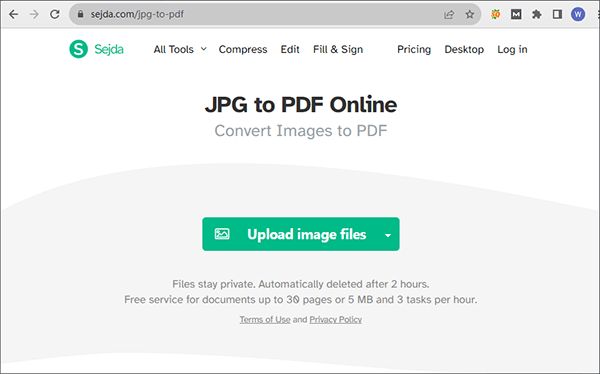
ステップ3.アップロード後、[ PDF に変換] をクリックします。Sejda は自動的にファイルを変換します。
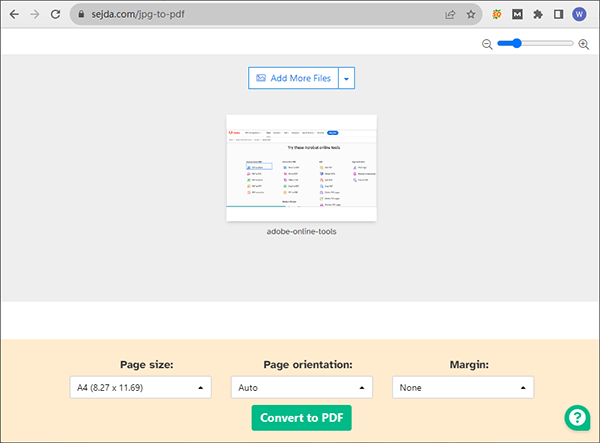
ステップ4.[ ダウンロード ] をクリックして、PDF ファイルを PC に保存します。
SmallPDFは、そのシンプルさと効率性で知られるユーザーフレンドリーなオンラインPDFツールです。画像を含むさまざまなファイル形式をPDFに変換するためのシンプルで高速なソリューションを提供します。 SmallPDFを使用してオンラインで画像をPDFに変換するには、次の簡単な手順に従ってください。
ステップ1.コンピューターでWebブラウザーを開き、SmallPDFオンラインの写真からPDFへのコンバーターに移動します。
ステップ2.[ ファイルの選択 ] をクリックして、画像ファイルをアップロードします。また、画像ファイルをドラッグアンドドロップ領域にドロップすることもできます。

ステップ3.アップロード後、[ 変換]をクリックします。SmallPDF は自動的にファイルを変換します。

ステップ4.[ ダウンロード ] をクリックして、PDF ファイルを PC に保存します。
また、読んでください。
TIFFをPDFに変換する方法:オンラインおよびオフラインの方法が明らかに
[解決済み] グーグルフォトでHEICをJPGに変換する5つの方法
Adobe Acrobatは、PDFの編集、PDFの分割、PDFのマージ、PDFの圧縮、そしてもちろん写真からPDFへの変換など、包括的な PDFツールのセットで知られています。そのオンラインバージョンは、インターネット接続があればどこからでもアクセスでき、PDFファイルをカスタマイズするためのいくつかのオプションを提供します。Adobe Acrobatオンラインを使用して写真をPDFに変換する方法は次のとおりです。
ステップ1.PCで検索エンジンを開き、アドビアクロバットオンラインの写真からPDFへのコンバーターに移動します。
ステップ2.[ ファイルを選択 ]をクリックするか、ドラッグアンドドロップして、PDFに変換する画像ファイルをインポートします。アップロード後、ドキュメントは自動的に変換されます。
ステップ3.[ ダウンロード ] をクリックして、PDF ファイルをコンピューターに保存します。

写真をPDFに変換することは、画像を整理、保護、保存、共有するための便利で効果的な方法です。この記事では、写真をPDFに変換するためのオンラインとオフラインの方法をいくつか提供しましたが、その中で、 Coolmuster JPG to PDF Converter (JPG PDF変換)ソフトウェアを強くお勧めします。
Coolmuster JPG to PDF Converter (JPG PDF変換)は、写真をPDFに高速、効率的、かつ品質を損なうことなく変換するための、よりプロフェッショナルで包括的なソリューションです。今すぐCoolmuster JPG to PDF Converter (JPG PDF変換)をダウンロードして、写真をPDFに変換してください。さらに、無料トライアルが付属しており、その堅牢なパワーと使いやすさを体験してください。
関連記事:
iPhoneで写真をHEICからJPGに変換する:知っておくべきこと
ステップバイステップガイド:画像をPDFに結合する方法 オンラインおよびオフライン